如何在 iPhone 15 系列机型拍摄的照片中添加人像效果?
2023-11-17 335在 iPhone 15 系列全新机型上,当你用“照片”模式拍摄含有人物或猫咪、小狗的图片后,可以在编辑照片时将人像效果应用到这些照片中。
操作方法如下:
一、添加“景深控制”。
1.在 iPhone 上打开“照片” App 。轻点“照片”模式下拍摄的任意照片以全屏幕查看,然后轻点“编辑”。
2.如果人像效果可用,请轻点 “人像”按钮(如果下方未显示“人像”按钮,则表示该照片不支持添加人像效果)。
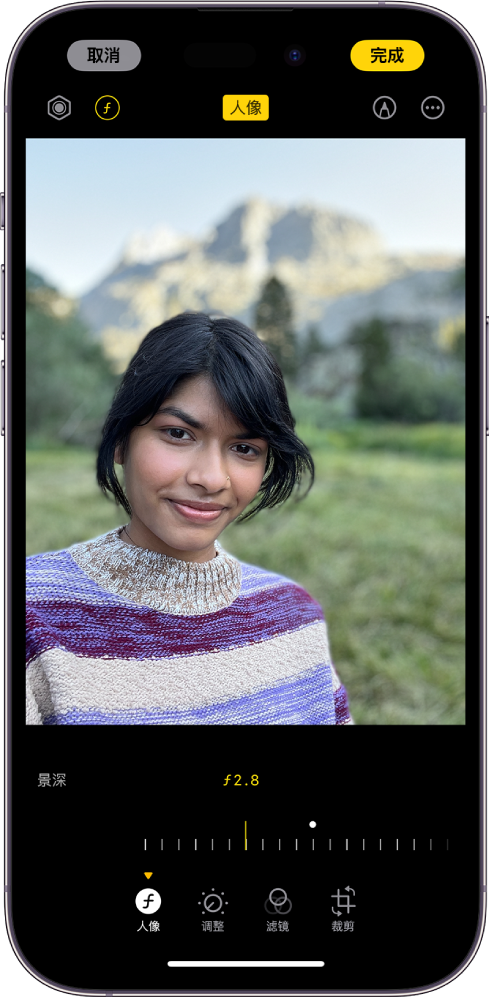
3.使用“景深控制”滑块以增强或减弱人像中背景模糊的级别。
4.轻点“完成”进行保存。
二、添加人像模式光效。
你可以为人像应用“人像光效”效果:
1.轻点照片以全屏幕查看,然后轻点“编辑”。
2.轻点 “人像”按钮,然后轻点左上角的“人像光效”,拖移灯光效果,选择你喜欢的光效。
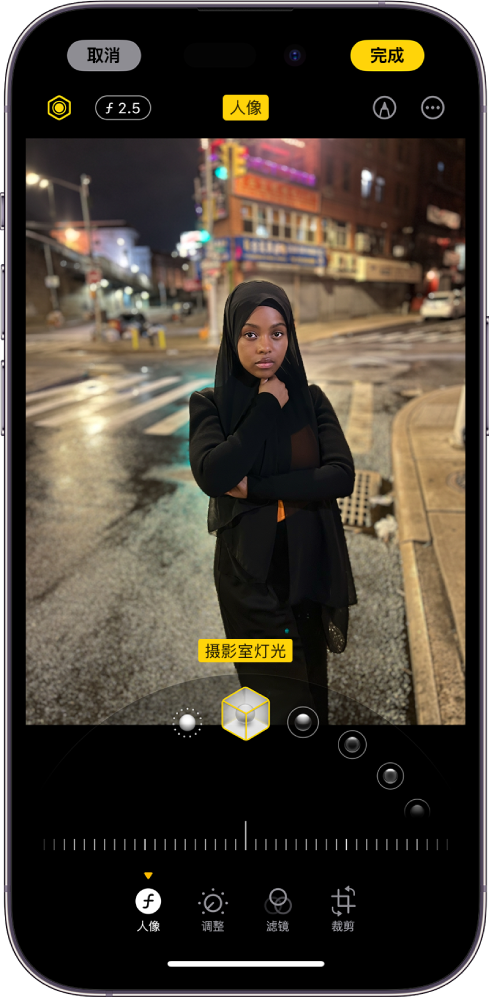
自然光:清晰对焦到面孔上而背景变得模糊。
摄影室灯光:面部被照亮,照片整体干净清晰。
轮廓光:面孔带高光和低光的反差阴影。
舞台光:聚光照明面孔而背景为深黑色。
单色舞台光:效果如同舞台光,但照片背景为经典的黑白色。
高调单色光:在白色背景下创建灰度主体。
左右拖移滑块以调整光效的强度。
3.轻点“完成”来存储更改。
若要撤销人像效果,请打开照片,轻点“编辑”,然后轻点“复原”。
如果想要将人像效果应用到在“照片”模式下拍摄的实况照片,则“实况照片”效果不可用。轻点“实况”以查看实况照片,或者应用“实况照片”效果而不应用人像效果。
相关资讯
查看更多-

疑似苹果 iPhone 17 背板照片曝光:摄像单元水平横置
-

苹果 iPhone 17 Air 新机型背板曝光:确认单个后置摄像头
-

国补政策给力,iPhone 16 Plus等多款机型跌破6000元大关
-

OK Go 玩转创意 MV:1043 次拍摄、577 小时,在 64 部 iPhone 上跳跃的视觉盛宴
-

只有5.5mm!苹果最薄iPhone 17 Air将取代Plus机型
-

OPPO Find X8 Ultra将支持物理长焦微距:完善近距离长焦拍摄体验
-

消息称苹果 iPhone 17 系列将新增散热器件:有机型搭载 VC 均热板
-

iPhone 17 Air爆料汇总:外观设计激进 苹果史上最薄机型
-

iPhone 16 Pro 拍摄,苹果首部新春歌舞片《想和你一起听听歌》上映
-

苹果iOS 19升级清单曝光:iPhone XR等老机型喜提升级资格
最新资讯
查看更多-

- 历史最低!国补后苹果手机跌破3000:绝了
- 2025-01-23 156
-

- 只有5.5mm!iPhone 17 Air厚度对比图来了:看看它有多薄
- 2025-01-22 204
-

- 不是刘海屏!iPhone SE 4最新爆料出炉:屏幕巨变
- 2025-01-22 140
-

- 国补政策给力,iPhone 16 Plus等多款机型跌破6000元大关
- 2025-01-22 204
-

- iPhone激光雷达如何高效使用?
- 2025-01-22 112
热门应用
查看更多-

- 快听小说 3.2.4
- 新闻阅读 | 83.4 MB
-

- 360漫画破解版全部免费看 1.0.0
- 漫画 | 222.73 MB
-

- 社团学姐在线观看下拉式漫画免费 1.0.0
- 漫画 | 222.73 MB
-

- 樱花漫画免费漫画在线入口页面 1.0.0
- 漫画 | 222.73 MB
-

- 亲子餐厅免费阅读 1.0.0
- 漫画 | 222.73 MB
-
 下载
下载
湘ICP备19005331号-4copyright?2018-2025
guofenkong.com 版权所有
果粉控是专业苹果设备信息查询平台
提供最新的IOS系统固件下载
相关APP应用及游戏下载,绿色无毒,下载速度快。
联系邮箱:guofenkong@163.com